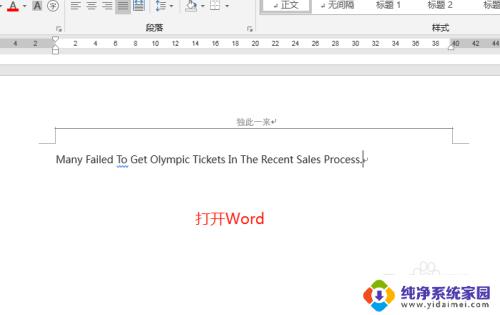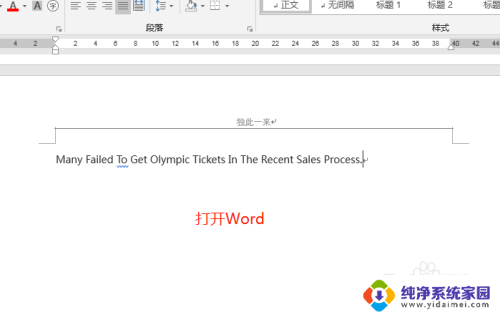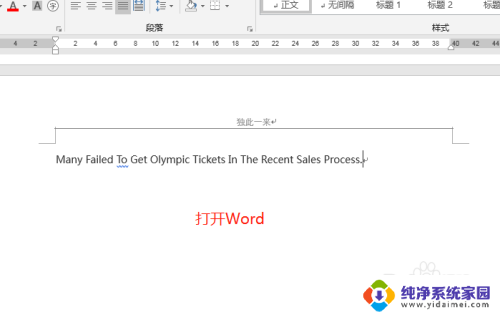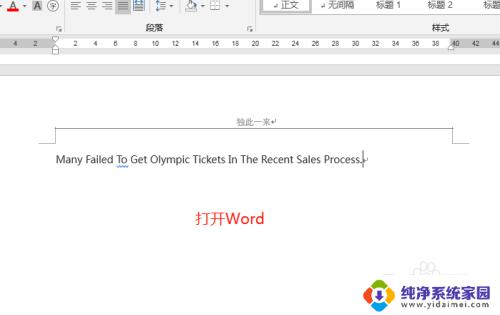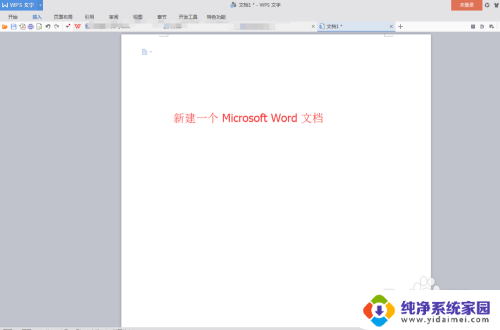word字母自动变大写 Word自动变大小写如何取消
word字母自动变大写,在日常使用电脑的过程中,我们经常会遇到一些需要掌握的技巧和操作方法,其中一个常见的问题就是如何将一个单词的首字母自动变为大写,或者将整个单词的大小写进行自动切换。这个问题在使用文字处理软件、编程语言、甚至是简单的输入框中都会出现。在这篇文章中我们将探讨如何取消这种自动变换,以便更好地满足我们的需求。
方法如下:
1.打开一个文件输入英文发现手写字母自动大写了,首先鼠标左键单击文件选项:
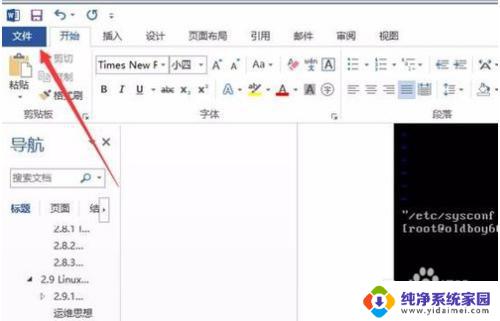
2.单击文件后出现如下界面,我们鼠标左键单击选项按钮:
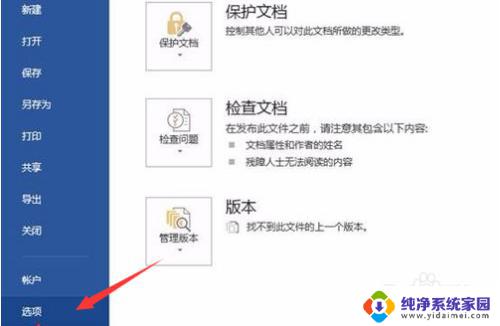
3.进行如下操作,在弹出界面中,鼠标左键单击选中校对按钮:
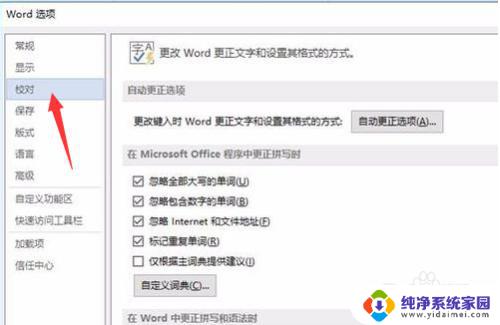
4.在弹出的页面中,鼠标左键单击自动更正选项(A)选项:
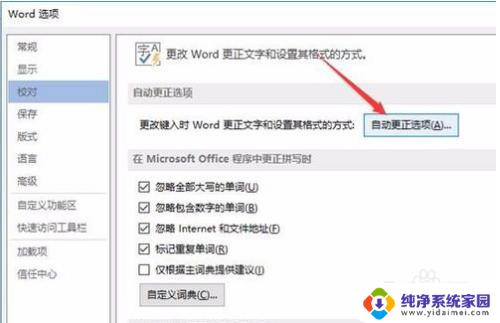
5.将句首字母大写 勾选框取消勾选选项,鼠标左键单击:
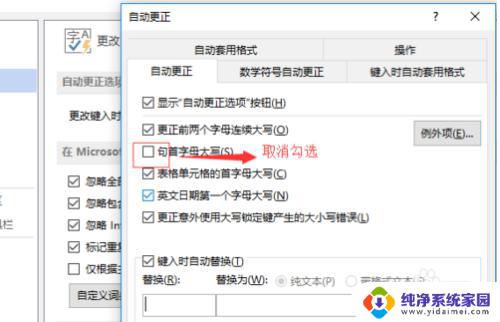
6.在弹出的界面中鼠标左键单击确定,输入英文后手写字母就不会大写了:
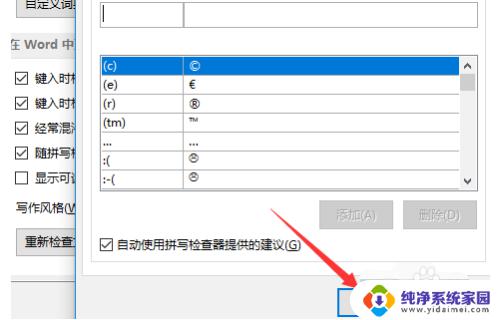
7.具体步骤总结如下:
1、打开一个文件输入英文发现手写字母自动大写了,首先鼠标左键单击文件选项:
2、单击文件后出现如下界面,我们鼠标左键单击选项按钮:
3、进行如下操作,在弹出界面中,鼠标左键单击选中校对按钮:
4、在弹出的页面中,鼠标左键单击自动更正选项(A)选项:
5、将句首字母大写 勾选框取消勾选选项,鼠标左键单击:
6、在弹出的界面中鼠标左键单击确定,输入英文后手写字母就不会大写了:
以上就是Word字母自动变大写的全部内容,如果你也遇到了同样的情况,可以参考我的方法来解决,希望对大家有所帮助。